ایرپادهای اپل 🎧 بدون شک یکی از تجهیزات شناخته شده است که از بهترین فناوری ها و قطعات در آن استفاده شده است. کاربران جدیدی که نحوه استفاده از ایرپادها را نمی دانند ممکن است کمی در هنگام استفاده سردرگم شوند چون متاسفانه AirPods به اندازه هدفون های دیگر بصری نیست و دکمه ها و آیکن های واضحی ندارد. اگر شما هم جزو این دسته از کاربران هستید می توانید آموزش کاربرد دکمه های ایرپاد : دکمه رو ، پشت و روی کیس امروز کلاسیک وب را دنبال کنید.
کاربرد دکمه پشت و روی ایرپاد چیست؟
How to Use Force Sensing Physical Controls on Your Air Pods
قبلا در کلاسیک وب در مورد آموزش کار و تنظیمات ایرپاد اپل (AirPods) در آیفون ، اندروید و ویندوز صحبت کردیم، اما اگر شما اطلاعات دقیقی در مورد کنترل های AirPods خود نداشته باشید ممکن است موسیقی هایی که گوش می دهید و یا تماس هایی که دریافت می کنید مختل شوند. یا اینکه مجبور می شوید دائما ایرپادها را از گوش خود بیرون بیاورید که برای شما آزار دهنده خواهد بود. در ادامه ما سعی داریم با کمک تصاویر و کلیپ های کوتاه به حل این مشکل کمک کنیم.
ایرپادهای نسل اول و نسل دوم
شما می توانید ایرپاد خود را با دو ضربه روی دکمه بالای ساقه کنترل کنید. به عنوان مثال، هنگامی که تماس ورودی دریافت می کنید برای پاسخ دادن دو ضربه سریع را اعمال کنید همچنین می توانید هر یک از ایرپادهای خود را طوری تنظیم کنید که یکی از کارهای زیر را با دو بار ضربه زدن انجام دهد:
- پخش و مکث محتوای صوتی.
- آهنگ بعدی را پخش کنید.
- به آهنگ قبلی برگردید.
- سیری را فعال کنید.

ایرپادهای نسل سوم
محل قرار گیری Force Sensor در ایرپادهای نسل سوم در امتداد ساقه هر یک از ایرپادهای شما قرار دارد.
می توانید ایرپادهای نسل سوم خود را با فشار دادن Force Sensor روی ساقه کنترل کنید. Force Sensor به طور خودکار برای انجام کارهای زیر تنظیم می شود:
- پخش و مکث صدا: Force Sensor را یک بار فشار دهید. برای از سرگیری پخش، دوباره آن را فشار دهید.
- پخش آهنگ بعدی: Force Sensor را دوبار فشار دهید.
- پخش آهنگ قبلی: Force Sensor را سه بار فشار دهید.
- پاسخ به تماس: هنگامی که تماسی دریافت می کنید، Force Sensor را فشار دهید.
- فعال کردن Siri: دکمه Force Sensor را فشار داده و نگه دارید، سپس سؤال بپرسید، برنامه ها را کنترل کنید و غیره.

دکمه ایرپاد پرو یا کنترل های AirPods Pro کجا هستند؟
برخلاف سایر هدفون ها، ایرپادها دکمه هایی برای تغییر صدا و تنظیم پخش صدا را ندارد. این بدان خاطر است که ایرپادها آنقدر کوچک هستند که فضایی برای اضافه کردن این دکمه ها ندارند. البته هنوز راهی برای کنترل ایرپادها حتی بدون دکمه وجود دارد، وجود دارد این در حالی است که این کنترل ها به مرور زمان تغییر کرده اند. به عنوان مثال در نسل اول و دوم ایرپادها، برای فعال کردن یک عملکرد باید روی آن دو بار ضربه می زدید. ب این حال این به یک عملکرد محدود می شد (مثلا برای پخش یا توقف)، بنابراین بیشتر کنترل ها همچنان باید روی گوشی شما تنظیم می شدند. برای پشت سر گذاشتن این محدودیت، اپل ویژگی Force Sensor را در نظر گرفت.
دکمه روی ایرپاد چیست؟
Force Sensor به کاربران اجازه می دهد تا چندین عملکرد را بدون استفاده از دکمه ها فعال کنند. اپل این تغییرات را برای AirPods Pro انجام داد و استفاده از آن را در نسل سوم ایرپادها ادامه داد.
Force Sensor در قسمت صاف و فرو رفته ساقه ایرپاد قرار گرفته است می توانید روی آن ضربه بزنید یا فشاری اعمال کنید تا ایرپاد خود را فعال کنید. این ویژگی می تواند کارهای مختلفی را بر اساس سفارشی سازی شما انجام دهد. به طور کلی به شما این امکان را می دهد که بدون استفاده از گوشی صدا را به طور کامل کنترل کنید. با کمک این ویژگی شما می توانید کارهای زیر را انجام دهید:
- پخش صدا را تنظیم کنید
- حالت های نویز کنسلینگ و ترنسپرنسی را فعال کنید
- به تماس ها پاسخ دهید
- سیری را فعال کنید
AirPods باید به دستگاه شما متصل باشد تا هر یک از ویژگی های زیر برای شما فعال شود.
کاربرد دکمه پشت ایرپاد برای پخش صدا
با وجود کاربردهای پیشرفته، هدف اصلی ایرپادها همچنان گوش دادن به موسیقی است. با Force Sensor می توانید به راحتی به کنترل های پخش صدا از طریق هر یک از هدفون های AirPods Pro خود دسترسی داشته باشید. عملکرد مربوطه بستگی به چند بار فشار دادن دکمه پشت ایرپاد دارد.
پخش یا متوقف کردن موسیقی
برای پخش یا متوقف کردن موسیقی کافیست که مانند ویدیو زیر یک بار روی Force Sensor ضربه بزنید.
نحوه رد کردن موسیقی
اگر آهنگی که در حال پخش است را دوست ندارید با دو بار فشار دادن دکمه پشت ایرپاد پرو آهنگ فعلی را به آهنگ بعدی تغییر دهید. برای رد کردن سریع آهنگ فعلی کاربر باید دکمه را دو بار فشار دهد و فشار دوم را نگه دارد.
نحوه رفتن به موسیقی قبلی
اگر می خواهید به موسیقی قبلی بروید می توانید دکمه ایرپاد را سه بار فشار دهید. برای عقب بردن آهنگ فعلی باید سه بار دکمه را فشار دهید و فشار سوم را نگه دارید.
دکمه پشت ایرپاد چیست؟ دکمه ای برای فعال کردن نویز کنسلینگ و ترنسپرنسی
اپل سه حال کنترل نویز را در ایرپاد پرو قرار داده است: حالت نویز کنسلینگ فعال (ANC)، حالت ترنسپرنسی و Off.
حالت نویز کنسلینگ یا ANC به کاربران این امکان را می دهد تا با کاهش فعالانه سر و صدای محیطی، به ویژه صداهای با فرکانس پایین مانند صدای موتور، از محیط اطراف خود جدا شوند. ANC از میکروفون های کوچک در ایرپادها برای تشخیص صداهای خارجی ناخواسته استفاده می کند که از طریق امواج صوتی عبور می کند. سپس امواج صوتی مخالف را ایجاد می کند، به طوری که صدای ناخواسته به طور موثر قبل از رسیدن به گوش شما لغو می شود. این حالتهای کنترل نویز زمانی بهترین عملکرد را دارند که AirPods شما مناسب تان باشد.
در مقایسه، Transparency Mode دقیقا برعکس ANC عمل می کند. این ویژگی نویز خارجی را مسدود نمی کند، بلکه آن را تقویت می کند و به طور فعال آن را با بلندگوهای AirPods تقویت می کند تا کاربر بتواند صدای آنها را بشنود.
این باعث میشود به نظر برسد که اصلاً از هدفون استفاده نمیکنید تا همچنان بتوانید از صداهای اطراف خود آگاه باشید، این ویژگی مخصوصاً برای عبور از جادههای شلوغ مفید است.
به غیر از حالت شفافیت، یکی دیگر از ویژگی های AirPods که عملاً همین کار را انجام می دهد، ویژگی Live Listen است . با این حال، حالت ترنسپرنسی از میکروفون AirPods برای جمع آوری صدای محیط استفاده می کند در حالی که ویژگی Live Listen از میکروفون گوشی استفاده می کند.
نحوه فعال کردن ANC و حالت ترنسپرنسی
محیط شما همیشه تغییر می کند. گاهی اوقات شما می خواهید جلوی صداهای محیطی را بگیرید و گاهی اوقات می خواهید صدای اطراف خود را واضح تر بشنوید. AirPods Pro به شما این امکان را می دهد که هر دوی این کار را انجام دهید و نحوه انجام این کار به صورت زیر است:
برای تغییر حالت نویز کنسلینگ با استفاده از ایرپاد و نه گوشی خود باید هر دو ایرپاد را بپوشید.
Force Sensor روی ایرپاد را فشار دهید و نگه دارید تا زمانی که صدای زنگ را بشنوید.
این صدای زنگ به شما اطلاع می دهد که حالت کنترل نویز تغییر کرده است.
به طور پیش فرض، این به حالت کنترل نویز اجازه می دهد، بین حالت ANC و ترنسپرنسی سوئیچ کند اما می توانید این را در تنظیمات دسترسی آیفون خود سفارشی کنید.
مدیریت تماس ها با استفاده از دکمه ایرپاد
AirPods فقط برای گوش دادن به موسیقی یا پادکست نیست. آنها همچنین زمانی که می خواهید تماس بگیرید یا تماس پاسخ دهید اما نمی خواهید گوشی خود را کنار گوش خود نگه دارید بسیار مفید هستند. این به ویژه در طول مکالمات طولانی مفید است.
با AirPods Pro میتوانید تماس ورودی را رد کنید، تماس فعلی را پایان دهید یا به تماس دوم پاسخ دهید.
برقراری تماس
برای برقراری تماس با استفاده از AirPods و iPhone/iPad ، بگویید «Hey Siri» و سپس چیزی مطابق با «Call Tommy» بگویید. در آیپدهایی که فقط تنظیمات وای فای دارند، میتوانید بگویید « Make a FaceTime with Paula» .
اما، برای پاسخ دادن و پایان دادن به تماسها، فقط باید یک بار Force Sensor را روی هر یک از AirPods فشار دهید.
رد تماس
اگر کسی در حال تماس است و شما نمیخواهید پاسخ دهید، میتوانید با دو بار فشار دادن Force Sensor در هر یک از AirPod تماس را رد کنید. در صورت داشتن پست صوتی تماس را مستقیماً به پست صوتی ارسال میکند.
به تماس دیگری پاسخ دهید
اگر زمانی که در حال مکالمه هستید، شخصی با شما تماس گرفت، Force Sensor را یک بار فشار دهید تا تماس اول را در حالت انتظار قرار دهید و به تماس دوم پاسخ دهید.
برای جابهجایی بین تماسها، یک بار دیگر Force Sensor را فشار دهید .
و اگر می خواهید تماس اول را پایان دهید و به تماس دوم بروید، Force Sensor را دو بار فشار دهید .
چگونه سیری را با استفاده از دکمه ایرپاد Force Sensor فعال کنیم؟
دستیار مجازی اپل بخشی از سیستم عامل آیفون، آیپد و سیستم های مکینتاش است و میتوان با گفتن « Hey Siri » با آن تماس گرفت.
کاربران برای دریافت اطلاعات و انجام کارهایی مانند پاسخ دادن به سؤالات، ایجاد رویدادهای تقویم، پخش موسیقی و حتی به اشتراک گذاری اطلاعات با مخاطبین تلفن شما در آیفون/آیپد از طریق سیری اقدام می کنند. حتی میتوانید از سیری بخواهید تماسها یا اعلانهای شما را به محض رسیدن آنها اعلام کند.
دو راه برای استفاده از سیری با AirPods Pro وجود دارد: ۱٫ از طریق تشخیص صدا و ۲٫ با فشار دادن Force Sensor است .
برای تشخیص صدا، فقط بگویید « Hey Siri » و بگویید کاری که می خواهید را بگویید مثلا می توانید شرایط آب و هوایی را سوال کنید.
در غیر این صورت، میتوانید سنسور را روی ایرپاد فشار دهید، منتظر صدای زنگ بمانید و سپس از آن بخواهید کار را انجام دهد.
به طور پیشفرض، فشار دادن Force Sensor به اندازه کافی برای شنیدن صدای زنگ، حالت کنترل نویز AirPods شما را تغییر میدهد. میتوانید ایرپادهای خود را طوری تنظیم کنید که ایرپادهای راست و چپ عملکردهای متفاوتی داشته باشند (به عنوان مثال، چپ برای حالتهای ANC و راست برای سیری).
آیا می توانم دکمه ایرپاد را در AirPods Pro سفارشی کنم؟
بله، شما می توانید Force Sensor را تا حدی سفارشی کنید.
با این حال، برخی از تنظیمات پیش فرض وجود دارد که نمی توانید آنها را تغییر دهید به طور مثال:
یک ضربه برای پخش/مکث
برای رد شدن از آهنگ ها دو ضربه سریع بزنید
برای بازگشت به آهنگ قبلی، سه ضربه بزنید.
جدا از این موارد، میتوانید کنترل ایرپاد چپ و راست و تنظیمات Force Sensor (یعنی سرعت فشار و مدت زمان فشار ) را تغییر دهید.
نحوه تغییر کنترلهای ایرپاد چپ و راست
همانطور که در بالا گفته شد، فشار طولانی روی Force Sensor به شما امکان می دهد حالت کنترل نویز را تغییر دهید یا سیری را فعال کنید. اما میتوانید هر دو را با تنظیم هر ایرپاد به گونهای انجام دهید که یکی از آنها حالتهای کنترل نویز را تغییر دهد و دیگری سیری را پس از فشار طولانی مدت فعال کند.
در اینجا نحوه انجام این کار در گوشی آیفون آورده شده است:
Settings را در آیفون خود باز کنید.
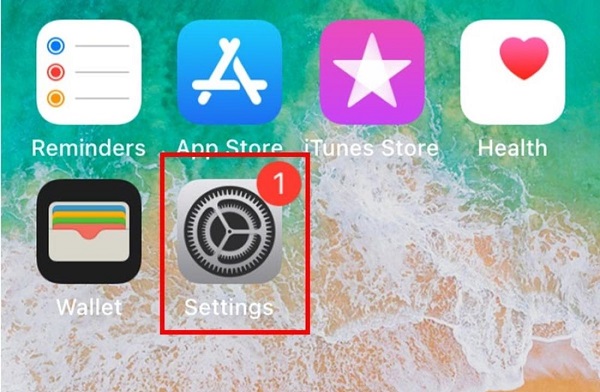
Bluetooth را انتخاب کنید.
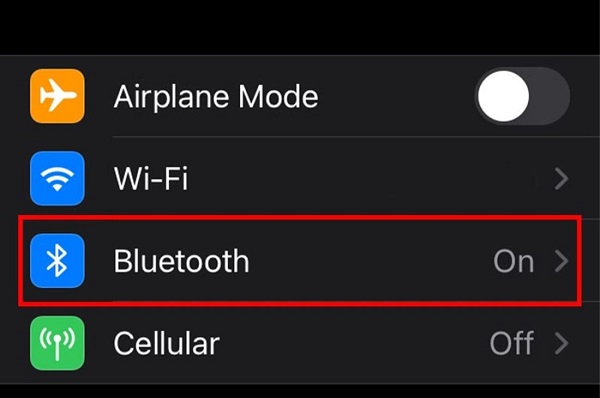
روی “i” در سمت راست AirPods خود فشار دهید.
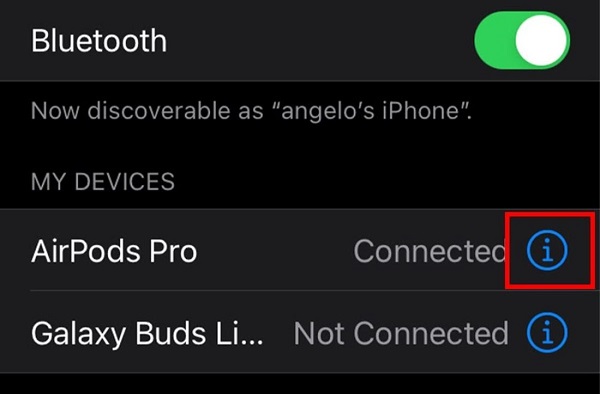
در بخش AirPods Press and Hold ، بسته به AirPod که میخواهید سفارشی کنید، Left یا Right را انتخاب کنید.

انتخاب کنید که آیا میخواهید Force Sensor ایرپاد Noise Control یا Siri را فعال کند.

اگر Noise Control را انتخاب کنید، می توانید بین دو یا هر سه حالت کنترل نویز از جمله ANC، Transparency و Off جابجا شوید.
اگر ایرپادی که دارید به گوشی تان وصل نمی شود می توانید از آموزش ۱۱ روش حل مشکل وصل نشدن ایرپاد به گوشی و کامپیوتر استفاده کنید.
نحوه تنظیم سرعت و مدت زمان فشار
همه ما درجات مختلفی از مهارت و تحرک داریم. به این ترتیب، اپل امکان تغییر سرعت و مدت زمان لازم را قبل از واکنش Force Sensor فراهم کرد.
این به ویژه برای کاربرانی که با تحرک مشکل دارند مفید است. آنها ممکن است نتوانند به سرعت Force Sensor را فشار دهند و بنابراین با دو یا سه ضربه زدن به مشکل برخورد می کنند.
در اینجا مراحل تغییر سرعت فشار و مدت زمان فشار Force Sensor آمده است:
Settings را در آیفون خود باز کنید و به Accessibility بروید.
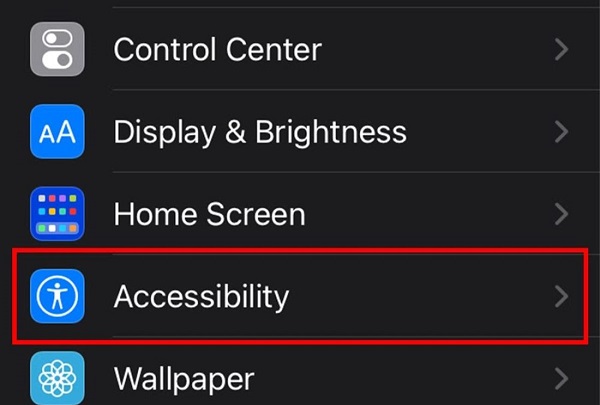
AirPods را انتخاب کنید.
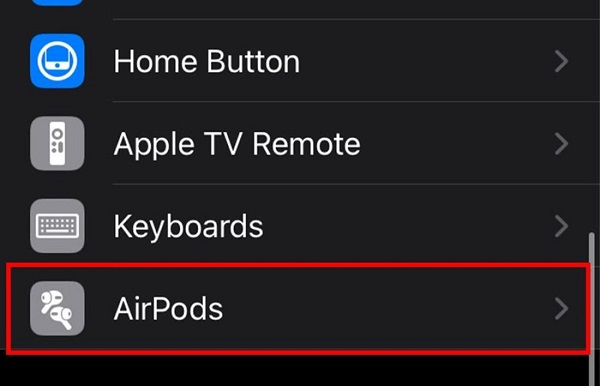
اگر میخواهید سرعت مورد نیاز برای فشار دادن چندین بار Force Sensor را تغییر دهید روی Press Speed کلیک کنید، یا اگر میخواهید مدت زمان مورد نیاز برای فشردن و نگه داشتن Force Sensor برای تغییر حالتهای کنترل نویز یا فعال کردن Siri را تغییر دهید، روی Press and Hold Duration ضربه بزنید.
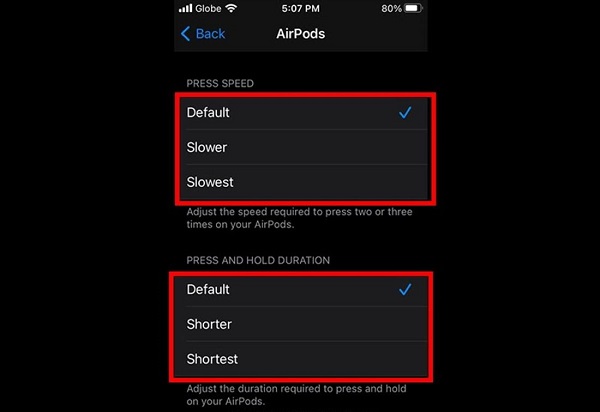
در Press Speed می توانید بین گزینه های Default, Slow, Slowest را انتخاب داشته باشید.
در Press and Hold Duration ، میتوانید از بین Default, Short, Shorter انتخاب داشته باشید.
برای کاربران اندروید ، AirPods Pro همچنان کار خواهد کرد اما عملکرد محدودی دارد. اما، شما نمی توانید تنظیمات پیش فرض AirPods خود را تغییر دهید و به سیری دسترسی ندارید. برای نحوه اتصال ایرپاد به اندروید می توانید مطلب قبلی کلاسیک وب را مطالعه بفرمایید.
دکمه روی کیس ایرپاد
میتوانید از Digital Crown و دکمه Noise Control برای کنترل صدا، تماسهای تلفنی، تماسهای FaceTime و فعال کردن Siri استفاده کنید. همانطور که در تصویر زیر مشاهده می کنید این دکمه ها در بالای کیس ایرپاد قرار دارد:

پخش و مکث محتوای صوتی: دکمه روی جعبه ایرپاد Digital Crown را یک بار فشار دهید. برای از سرگیری پخش، دوباره آن را فشار دهید.
پخش آهنگ بعدی: دکمه روی جعبه ایرپاد Digital Crown دوبار فشار دهید.
پخش آهنگ قبلی: دکمه روی جعبه ایرپاد Digital Crown سه بار فشار دهید.
تنظیم صدا: دکمه روی ایرپاد Digital Crown را بچرخانید.
جابجایی بین حالت نویز کنسلینگ و ترنسپرنسی: دکمه Noise Control را فشار دهید. به تغییر تنظیمات AirPods Max مراجعه کنید.
هنگام دریافت تماس، از Digital Crown برای انجام یکی از موارد زیر استفاده کنید:
پاسخ به تماس: Digital Crown را یک بار فشار دهید. برای پایان دادن به تماس دوباره آن را فشار دهید.
رد تماس ورودی: Digital Crown را دو بار فشار دهید.
به تماس ورودی دوم پاسخ دهید و تماس اول را در حالت انتظار قرار دهید: Digital Crown را یک بار فشار دهید.
جابجایی بین دو تماس فعال: روی Digital Crown دوبار ضربه بزنید تا تماس فعلی پایان یابد و به تماس دیگر بروید.
نپذیرفتن تماس ورودی دوم: Digital Crown را فشار داده و نگه دارید.
ارسال تماس به تلفن: روی Digital Crown دوبار ضربه بزنید.
برای فعال کردن سیری هم مرحله زیر را پیش ببرید:
فعال کردن سیری: Digital Crown را یک بار فشار دهید و نگه دارید، منتظر صدای زنگ باشید، سپس کارهایی که می خواهید انجام دهید را از سیری بخواهید.
توجه داشته باشید که برای استفاده از ایرپادها، باید گجت شما به خوبی شارژ شده باشد در صورتی که در این امر مشکل دارید می توانید از ۷ روش حل مشکل شارژ نشدن ایرپاد استفاده کنید.
نظرات و پیشنهادات شما؟
استفاده از Apple AirPods Pro ممکن است در ابتدا گیج کننده به نظر برسد، اما در واقع پیچیده نیست. با استفاده از Force Sensor ، میتوانید صدای خود را در خود AirPods و بدون بیرون آوردن گوشی خود به طور کامل کنترل کنید. امیدواریم با استفاده از آموزش کاربرد دکمه های ایرپاد : دکمه رو ، پشت و روی کیس امروز انزل بو بتوانید از ایرپادهای خود نهایت لذت را ببرید.


آخرین دیدگاه ها
تا کنون دیدگاهی ثبت نشده است.